人脸识别考勤管理系统说明书.docx
《人脸识别考勤管理系统说明书.docx》由会员分享,可在线阅读,更多相关《人脸识别考勤管理系统说明书.docx(16页珍藏版)》请在冰豆网上搜索。
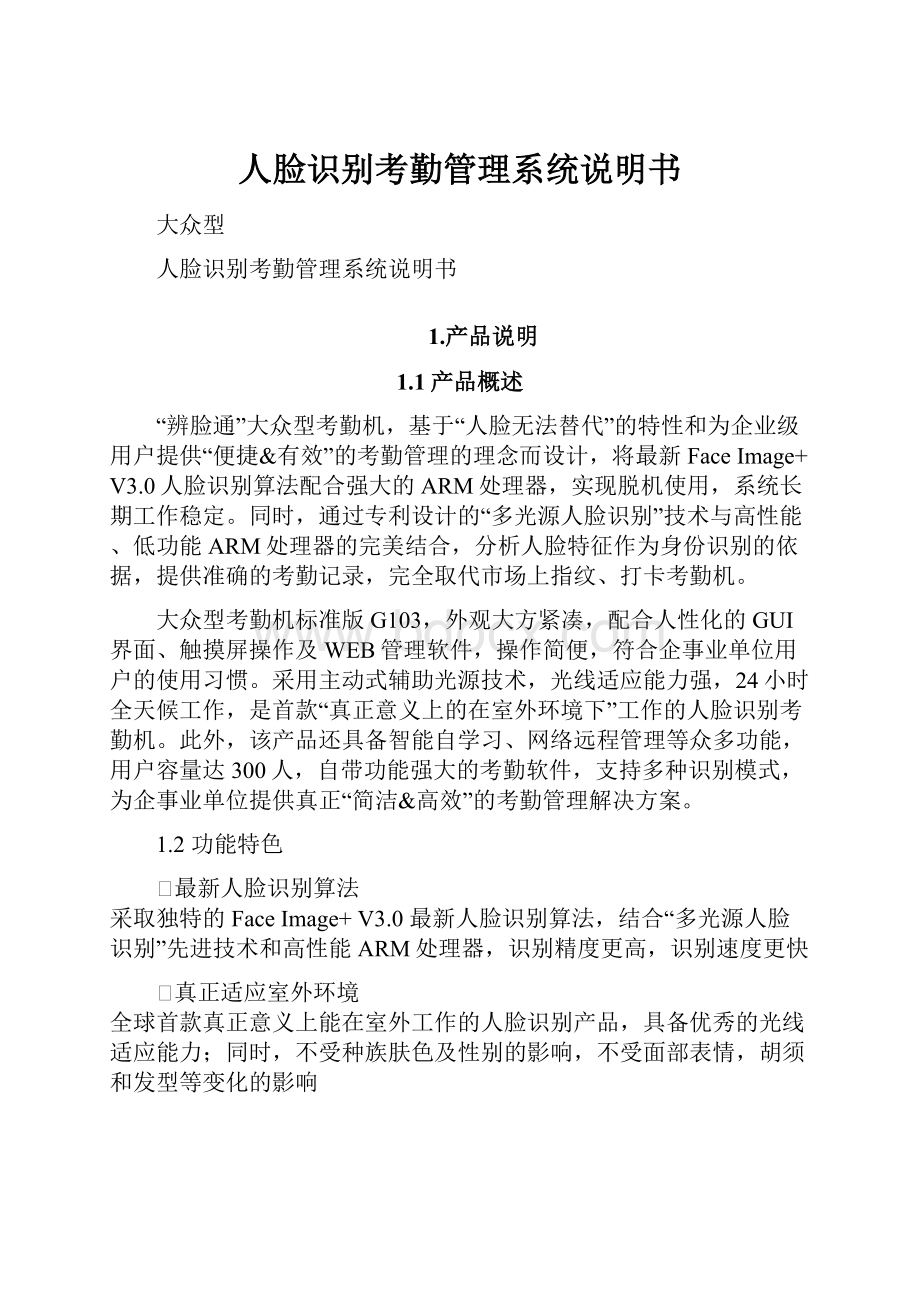
人脸识别考勤管理系统说明书
大众型
人脸识别考勤管理系统说明书
1.产品说明
1.1产品概述
“辨脸通”大众型考勤机,基于“人脸无法替代”的特性和为企业级用户提供“便捷&有效”的考勤管理的理念而设计,将最新FaceImage+V3.0人脸识别算法配合强大的ARM处理器,实现脱机使用,系统长期工作稳定。
同时,通过专利设计的“多光源人脸识别”技术与高性能、低功能ARM处理器的完美结合,分析人脸特征作为身份识别的依据,提供准确的考勤记录,完全取代市场上指纹、打卡考勤机。
大众型考勤机标准版G103,外观大方紧凑,配合人性化的GUI界面、触摸屏操作及WEB管理软件,操作简便,符合企事业单位用户的使用习惯。
采用主动式辅助光源技术,光线适应能力强,24小时全天候工作,是首款“真正意义上的在室外环境下”工作的人脸识别考勤机。
此外,该产品还具备智能自学习、网络远程管理等众多功能,用户容量达300人,自带功能强大的考勤软件,支持多种识别模式,为企事业单位提供真正“简洁&高效”的考勤管理解决方案。
1.2功能特色
Ø最新人脸识别算法
采取独特的FaceImage+V3.0最新人脸识别算法,结合“多光源人脸识别”先进技术和高性能ARM处理器,识别精度更高,识别速度更快
Ø真正适应室外环境
全球首款真正意义上能在室外工作的人脸识别产品,具备优秀的光线适应能力;同时,不受种族肤色及性别的影响,不受面部表情,胡须和发型等变化的影响
Ø24小时不间断工作
采用完全对人体无伤害的不可见辅助光源技术,白天黑夜都能良好识别,24小时不间断工作
Ø稳定性高,低耗节能
采用高性能、低功耗ARM处理器,完全脱机操作,系统经过长期运行检测,工作稳定。
同时,设备支持自动休眠模式,环保节能
Ø操作简单,界面人性化
TFT液晶显示屏,电容感应式触摸键盘,人性化的GUI界面和WEB端管理软件,支持本地操作及提供实时显示功能,并有声音提示
Ø附带功能强大的考勤软件
管理者可以根据需要,对所有资料进行汇总、编辑、拟制多种考勤管理报表,薪资管理报表,人员管理报表等,满足各种场所的考勤应用
Ø多种识别模式可选
可根据用户需求灵活设置:
单人脸识别;ID+人脸识别等多种识别模式
Ø智能自学习功能
自动校对时间,自动捕获人脸,具备模板自学习功能,随着发型、肤色、年龄等变化动态更新人脸数据库,保证数据库的模板始终为用户最近信息资料,从而始终正确识别人脸
Ø海量存储
SD卡本地数据存储,存储容量可根据要求扩充
Ø其他实用功能特性
✧一对多识别模式下,用户容量可达300人
✧简易开关量门禁控制,可实现简单的门禁控制
✧TCP/IP网络架构,支持远程管理
✧系统扩展性强:
预留各类通用接口,可根据需要增加外设设备,如输入/输出设备
✧支持各种自检报警:
存储空间不足报警、终端拆卸报警等
1.3硬件组成配件
终端
AV视频线(带AV功能的机型)
网线(用户自备)
电源(12V2A)*2(考勤机只配一个)
操作手册
固定支架
电子锁(门禁机配置、用户自备)
快速安装指南
1.4硬件参数
型号
G103
识别功能
图片
摄像头
专用摄像头
识别方式
人脸;工号+人脸
最大用户数
300
一对一模式
支持(ID号+人脸)
一对多模式
支持
适应身高
145~195cm
门禁功能
简易开关量开门
支持
数据存储功能
USB数据导入导出
支持
SD存储卡
最大支持32G标配1G
考勤记录
存储数量
25万条
网络数据同步
服务器同步
识别照片存储
无论识别成功与否,保存照片
接口
I/O(两进两出)
支持
RS485接口
支持
TCP/IP
支持
设备管理功能
内嵌Webserver
支持
内嵌web端简易考勤软件
支持
防拆卸
支持
功能键
3个
TFT显示
2.4寸
电容式感应键盘
支持
其他
适用工作环境
室内、室外*;0℃~45℃,湿度≤95%
考勤软件
WEBServer(选配A1)
内建RTC功能/网络时间自动同步(SNTP)
支持
额定电压电流
DC12V,600mA
外型尺寸
207.6mm(W)*158mm(H)*43mm(D)
*室外:
指非阳光直射终端设备及识别对象的光线环境。
设备本身不防水。
注:
参数规格如有变动,请恕不另行通知。
1.5使用环境需求
阳光直射时对人脸识别有一定的影响,应避免将设备安装在阳光直射的地方。
人脸识别产品在非阳光直射环境下有优秀的适应能力,是目前市面上首款适应室外工作环境的人脸识别门禁考勤产品。
以下是安装环境举例说明:
例图1:
阳光照进室内,如图所示,当有太阳光线从窗口照射进室,应避免将门禁考勤机终端安装在如图蓝色圆圈等位置,尽量安装在太阳光线影响较小的位置。
例图2:
房间是玻璃窗,如图所示,如室内都是玻璃窗,无墙壁遮挡太阳光线时,建议在玻璃窗挂上窗帘,在窗帘遮挡处安装门禁考勤机终端,以免太阳光线对识别造成影响。
例图3:
阳光从房门照进,如图所示,应选择离光线影响较小的位置安装。
例图4:
阳光从房门照进,应将门禁考勤机终端安装于没有玻璃窗的一边。
1.快速安装
2.1外观部分指示说明
2.2终端的安装与接线
2.3初次使用-创建用户
3软件使用说明
3.1基本操作
大众型考勤系统终端支持15个按键,分别是数字0-9用于输入信息,ESC、OK分别用于取消和确定,在需要作为输入的时候,分别作为*和#键,比如*#0000#查看版本号,***进入管理员认证。
还有三个可以自定义的功能键F1-F3。
有菜单项需要选择时,F1/F2又分别可以用作光标键上、下选择,被选中的项目高亮度显示,按OK键编辑内容或显示下一级选项,按ESC键退出编辑或返回上一级选项。
3.2用户登录
用户权限对照表
用户级别
权限
超级管理员
超级管理员比管理员有更高的权限,可以进入系统界面查看、编辑所有管理员用户和一般用户。
(一般情况下,超级开门密码只给到超级管理员)
管理员
管理员可进入系统界面,对系统各项进行设定,并可对所有一般用户进行编辑。
但在查看管理员用户时只能查看到自己并只能对自己进行编辑。
(超级管理员可查看和编辑所有用户
一般用户
一般用户只作为使用者,没有权限进入系统界面进行任何操作
1)系统启动后直接进入主界面,如果一定时间内无操作时系统进入待机状态,当用户需要考勤时,接近考勤机终端,终端的人体感应自动唤醒系统,进入主界面.(在待机状态按#也能唤醒系统进入主界面)主界面如下图所示(人体感应在
a)终端接通电源,进入待机界面
b)进入主界面
2)用户输入按OK键确定(ESC为取消)或输入ID后按OK键(1对1模式),系统进入人脸捕捉界面,检测并捕捉人脸,并将之与数据库中的模板快速比对
3)如捕捉到的人脸与数据库模板相匹配,则比对成功,完成考勤。
4)如捕捉到的人脸与数据库模板不匹配,则比对不成功,系统弹出“识别失败”提示
5)用户每次开门识别时重复以上动作,无论比对成功与否,系统都会自动捕捉用户当时照片存储备案
3.3管理员登录
3.3.1超级管理员
1)在键盘上连续按三次ESC键,进入管理员认证界面;
2)输入超级管理员ID号1(默认)并按下OK键确认,系统进入人脸识别界面(注:
第一次使用时因没有录入人脸模板,按管理员ID号后会直接进入密码验证界面,系统默认超级管理员密码为),如成功,进入(4)。
在以后登记管理员人脸信息后,可选择人脸识别登陆(见第三步)
3)如捕捉到的人脸与数据库模板相匹配,则比对成功,系统提示识别成功
4)超级管理员输入超级管理员密码或识别成功后,系统自动进入系统管理菜单
5)如识别不通过,如下图所示
6)为安全起见,管理员用户与被考勤用户分开登记,管理员用户不作为开门使用.
3.3.2普通管理员
1)在用户主界面按三次ESC键,进入管理员认证界面,如下图所示:
2)管理员输入管理员ID,进入管理员人脸识别模式
3)如捕捉到的人脸与数据库模板相匹配,则比对成功
4)管理员识别成功后,系统自动进入系统管理菜单
5)如识别不通过,系统返回到初始界面
注:
管理员的ID分配固定1-10如果用户ID占用了管理员ID,添加管理员会失败
3.4系统设置
管理员登录成功后,进入管理员系统设置页面,进行系统设置、用户管理、安全管理等设置,如下图示:
点击系统设置,进行基本配置、系统时间、网络配置设置,如下图示
基本配置
识别门限
设置人脸识别阈值的大小,该值越大识别精度越高,但识别速度相应降低,反之亦然,建议采用默认值
更新模板门限
设置一个数值,当人脸识别时的相似度值大于该值时,系统自动更新模板,将当前的识别图像更新到该用户人脸模板数据库,建议采用默认值
按键静音
将光标移到
启动人体感应
用户可选择启动人体自动感应或是不选择人体感应,启动该模式后,当有人走近终端,系统将自动进入识别状态。
外壳锁告警
机器后面的防拆报警开关报警控制设置,选定此项后,当防拆开关未闭合时,机器定时弹出告警提示。
系统时间
用F1/F2选择需要编辑的项目,OK键进入编辑:
本地时区:
在本项目上按OK键会弹出下图所示下拉列表,用F1/F2上下选择时区,OK键确认
当前日期/当前时间:
点击日期/时/分/秒,系统弹出键盘,输入数字设定日期与时间
本机开启网络时间服务:
选择此项,可向同网络的其他终端提供时间同步
同步到时间服务器:
通过设定的IP地址索取时间,每分钟与时间服务器同步一次
网络配置
F1/F2选择需要编辑的项目,按OK键会弹出类似下图的文本框:
此时OK键除了在第四段时被作为确认外,前三段中被作为IP地址间的分隔点,ESC键不保存返回。
1)增加新用户
a)用F1/F2移动到增加新用户,按OK键,系统弹出新增加用户界面:
个人信息修改
Ø姓名:
标准版只支持在WEB客户端修改
Ø部门:
标准版不支持部门的修改。
b)登记人脸:
用F1/F2移动到登记人脸按钮上,按OK键,系统进行人脸登记,并存为数据库模板;
(注:
蓝框:
系统捕捉到的有效图片;红框:
系统捕捉到的无效图片。
)
在采集模块时,为了提高模块质量,在将面部正对摄像头时,需前后移动面部,如下图所示,界面有自动提醒用户调整姿势提示:
2)编辑用户
在用户管理菜单中,用F1/F2移动到编辑用户按钮,按OK键弹出如下界面
用户进行修改密码、重新登记人脸模板等,操作于“新增用户”类似
3)删除用户
在用户管理菜单中,用F1/F2移动到删除用户按钮,按OK键弹出如下界面:
输入需要删除的用户ID号,按OK键,系统再次确认:
用F1/F2选择是或否,按OK键确认操作
进入安全管理,可以进行密码和管理员设置
1)密码
a)SD卡密码/密码确认
SD卡数据导入/导出保护。
b)WEB访问密码
c)号段前缀
2)管理员
只有超级管理员才有权限对“管理员”进行编辑修改。
a)新增管理员
i点击管理员进入管理员管理
ii点击新增管理员
iii管理员信息修改
姓名:
标准版只支持在WEB客户端修改
iv点击登记人脸,系统进行管理员的人脸登记,并存为数据库模板。
(注:
出现蓝色框代表在捕捉人脸,红色框表示捕捉照片质量低或超时)
v系统自动捕捉照片做作为模板
vi登记成功
b)编辑管理员
在管理员列表根据左边导航菜单里点击编辑管理员,可对选中管理员进行修改密码、重新登记模板
c)删除管理员
在管理员列表根据左边导航菜单点击删除管理员,可删除选中管理员
3.5特殊操作
在主界面下按*#0000#将会进入版本显示界面,版本信息包括版本号,编译时间等
在主界面下按*#0001#,可查看设备存储状态。
在主界面下按*#1101#,可输入设备序列号和查询序列号。
3.5.4U盘导入导出数据及升级
接入U盘后,约三秒后,提示检测到USB设备,输入超级管理员密码后,会弹出如下界面:
Ø导入用户(二进制)
点击导入用户(二进制),按确定进入导入二进制格式的用户图片,包括特征码(这项菜单必须
Ø导出用户(二进制)
点击导出用户(二进制),按确定进入导出二进制格式的用户图片,包括特征码
Ø点击导出用户(CSV)
点击导出用户(CSV),按确定进入导出CSV格式的用户数据,用于给A1考勤软件导入
Ø导出记录(CSV)
点击导出用户(CSV),按确定进入导出CSV格式的用户数据,用于给A1考勤软件导入
Ø备份数据
点击备份数据,按确定后验证SD卡密码
输入SD卡密码(默认值为8),进行整个SD卡的数据备份,输出文件名为Exportbackup
4.IE管理界面使用说明
打开管理界面前,需确保电脑与终端的IP在同一网段,如电脑与终端IP不在同一网段,可先更改电脑或终端网络设置。
首次使用时,终端IP为默认的,打开计算机IE,在地址栏中输入:
,按回车。
(默认登陆账号为admin,密码为)
客户端可以进行网络配置、考勤设置、功能键定义、考勤数据查询统计,门禁记录查询,软件升级、重启设备、修改密码等操作
4.1.网络配置
可以查看和修改终端的网络类型、IP地址、子网掩码、IP网关、DNS
4.2.功能键定义
可进行功能键的定义
4.3.用户管理
可进行用户管理:
添加用户,删除用户,修改用户资料
1)新增用户
输入用户名、ID号,点击保存,创建新用户。
如需在识别成功时显示自定义照片,则可上传照片,在识别成功时显示:
2)编辑用户
编辑用户的用户名、ID号、点击保存确认。
3)删除用户
点击删除,弹出提示对话框,点击确认删除用户。
4.4.考勤设置
可根据实际情况,进行各项考勤时间设置:
上午上班
上午上班时间
下午上班
下午上班时间(中午不打卡时此项配置无意义)
午间分隔点
这个时间之前打卡算作上午下班,此后打卡视为下午上班(中午不打卡时此项配置无意义)
下午上班
下午上班时间(中午不打卡时此项配置无意义)
下午下班
下午下班时间
晚间分隔点
这个时间之前打卡算作下午下班,此后打卡视为晚上上班(无晚班时此项配置无意义)
晚上上班
晚上上班时间
晚上下班
晚上下班时间
迟到宽限时间
设置此项则从上班时间延后XX分钟打卡不算迟到
早退宽限时间
设置此项则从下班时间前XX分钟打卡不算早退
加班时间点
此时间之后为加班时间
日期分隔点
这个时间之前打卡算作头天加班,此后打卡视为第二天上班
迟到时长
上班前未打卡时从上班时间之后多长时间之内打卡仍算作上班时间并视为迟到,超过这个时间仍未打卡则视为未打上班卡。
早退时长
下班后没有打卡时在下班时间之前多长时间之内打卡也算作下班时间并视为早退,超过这个时间之前打卡则视为未打下班卡。
4.5.个人考勤记录
可根据姓名或ID号进行个人考勤记录查询某段时间该员工的考勤记录,查询结果数据以.csv格式导出
4.6.日考勤记录
查询当天日期所有用户考勤记录,查询结果数据以.csv格式导出
4.7.月考勤记录
查询当月所有用户考勤记录统计可点选月份,然后点击查询,可查看当月所有用户当月考勤记录。
也可通过姓名或工号进行个人当月考勤记录统计查询,查询结果数据以.csv格式导出
4.8.软件升级
在以下界面输入软件引用升级文件,可对门禁设备软件进行版本升级(详见第五节软件升级步骤)
4.9.重启设备
重启终端系统
4.10.修改密码
管理员可重新设置终端WEB界面登录密码
5.软件升级步骤
1).终端接上电源和网线,并与PC连接到局域网
2).使门禁的IP地址与PC的IP地址处于同一网段,如果不在同一网段,可以修改PC的IP地址,也可以通过门禁的触摸屏进入设置菜单修改门禁的IP地址以使两者处在同一网段
3).在IE浏览器输入终端IP地址,进入登陆界面。
4).在弹出的用户权限校验窗口中输入用户名Admin,在密码框输入门禁的访问密码(出厂默认值为)点击连接后进入门禁系统客户端主页
5).在门禁主页的左侧菜单项选择软件升级,进入软件升级界面,如下图所示:
6).在升级文件名栏浏览需升级的文件,并点击升级按钮。
系统将自动从PC获取升级文件并烧写到FLASH,升级成功后系统自动重启
7).至此,软件升级完成
6.识别流程
第一步.所有需进门人员必须先进行个人建模。
如图:
请站于离门禁终端约0.3-0.8米的距离(根据个人高矮选择远近)
第二步.目视门禁终端,摄像头自动捕捉人脸图片存储于数据库,生成个人使用密码或ID卡号。
完成建模
第三步.当要进门时,请站于门禁终端前,目视门禁终端摄像头,输入个人密码或刷ID卡号,系统自动捕捉人脸进行比对。
第四步.当识别成功,您将看到门禁终端上的绿灯亮,LCD显示识别成功,可以进门。
7.数据维护
打开数据维护工具
进入
一、数据备份
数据备份是对终端的数据进行复制保存。
选择数据操作中的“备份”,在终端IP地址中输入终端IP如:
,输入终端SD卡密码,然后选择备份数据的路径,最后点击“确定”,终端进入“数据备份”状态。
备份的数据以“SD”命名文件夹形式存储
二、数据恢复
数据恢复是指把已经备份的数据导入到终端。
选择数据操作中的“恢复”,在终端IP地址中输入总段IP如:
,输入备份时终端的SD卡密码及本终端SD卡密码,然后选择要恢复的数据包,最后点击“确定”进入“数据恢复”状态。
数据恢复会清除以前终端所有数据!
注:
“SD卡密码”是指:
备份数据时终端的SD卡密码
“终端SD卡密码”是指:
需要恢复数据终端的SD卡密码
三、格式化SD卡
选择数据操作中的“格式化SD卡”,在终端IP地址中输入本终端IP如:
,输入终端的SD卡密码,点击“确定”,格式化完成后所有用户配置将恢复为出厂设置值。
注:
请谨慎使用“格式化SD卡”,选择此操作后终端数据会全部清除。
8.
使用注意事项
超级管理员密码设置
终端超级管理员拥有对终端的全权处理权限,并且是唯一的(不能创建多个),出于安全原因,人脸识别门禁终端不提供密码/设置复位机制(一旦密码丢失将不能在用户级别操作取回),所以终端超级管理员密码一定要谨慎设置,除非特殊需要,我们不建议用户对此频繁更改。
如需更改超级管理员密码,点击编辑管理员进入编辑界面修改。
9.
联网功能
1)大众型不支持终端间自动同步数据,但可以通过TCP/IP通讯协议传输用户资料和下载考勤记录;
2)为了支持多台终端的用户资料不会冲突,终端支持“号段前缀”;
3)进入管理员界面,选择“高级设置”下面的“设备管理”界面显示“号段前缀”,用户可以自行修改号段前缀,号码从00-99,且每一台机器的号段前缀都是要唯一的。